Desde la página http://developer.android.com/sdk/installing/studio.html puedes hacer la descarga del entorno de desarrollo Android Studio de manera gratuita. Además podrás encontrar más información sobre la instalación y uso de esta aplicación.
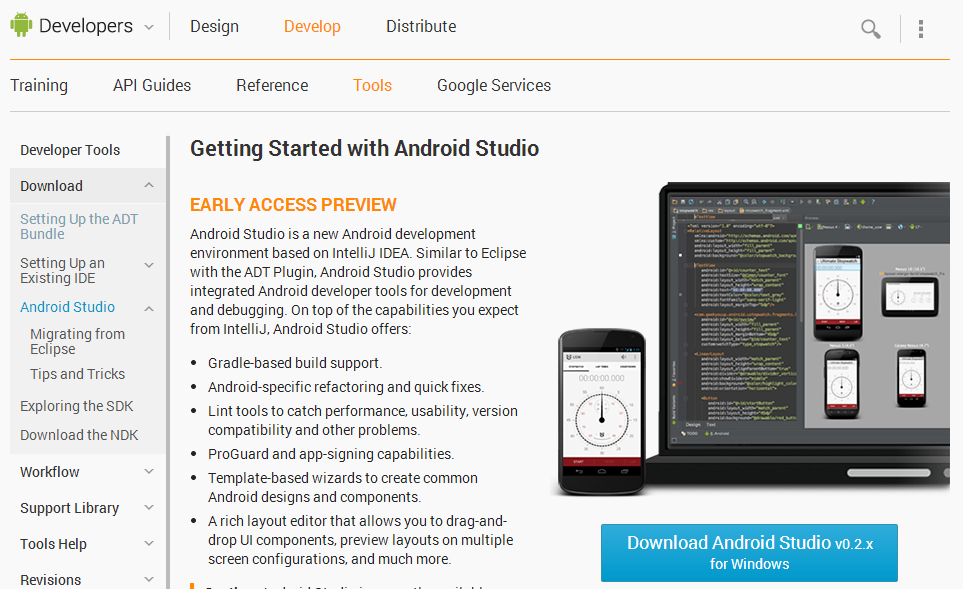
Para poder desarrollar aplicaciones Android es necesario tener instalado en el equipo el Kit de Desarrollo de Java (JDK). Al iniciarse la instalación de Android Studio se hace una comprobación de este requisito y si no es capaz de localizar el JDK mostrará el siguiente error:
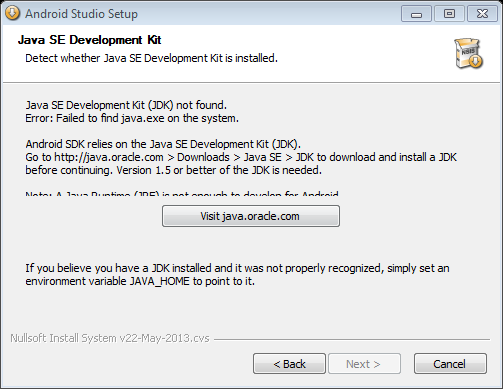
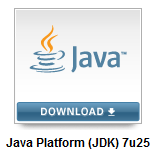 En ese caso, si usas el botón que te ofrece el instalador (Visit java.oracle.com) te llevará directamente a la página de Oracle donde puedes descargar el JDK.
En ese caso, si usas el botón que te ofrece el instalador (Visit java.oracle.com) te llevará directamente a la página de Oracle donde puedes descargar el JDK.
Si ya dispones del JDK podrás avanzar en la instalación, y deberás seleccionar si quieres instalar la aplicación para cualquier usuario del equipo (Install for anyone using this computer) o sólo para tu usuario del sistema (Install just for me). En el primer caso se hará la instalación por defecto en la carpeta c:\Program Files\Android\android-studio y en el segundo caso se hará en C:\Users\Usuario\AppData\Local\Android\android-studio. El inconveniente de instalarlo para todos los usuarios es que posteriormente deberás ejecutar con permisos de administrador algunas herramientas, por lo que puede ser recomendable hacer la instalación sólo para tu usuario.
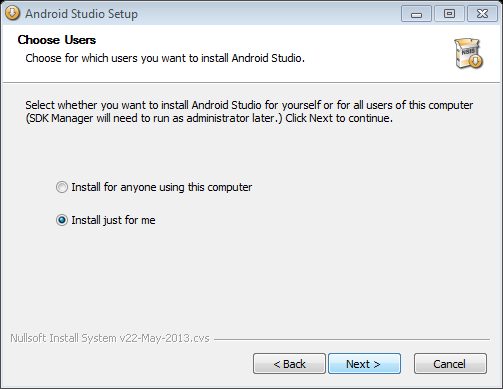
Una vez finalizada de forma correcta la instalación puedes intentar abrir al aplicación. Si te encuentras con un mensaje de error informando que no se encuentra el archivo MSVCR100.dll deberás instalar Microsoft Visual C++ 2010 Redistributable Package.
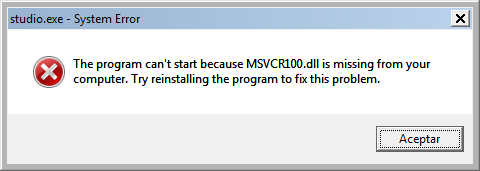
Si se inicia correctamente, la primera vez que se ejecute te ofrecerá la posibilidad de importar la configuración que tuvieras de una versión anterior de Android Studio.
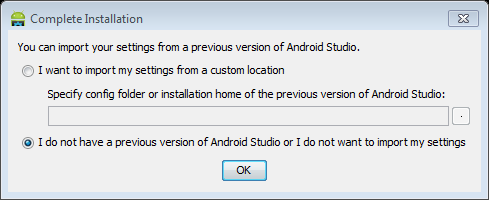
Después de eso por fin se iniciará la aplicación.
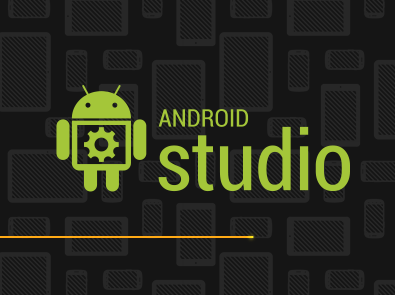
La ventana de bienvenida ofrece en la parte izquierda los últimos proyectos que hayas utilizado y en la parte derecha tendrás los accesos directos a las funciones principales.
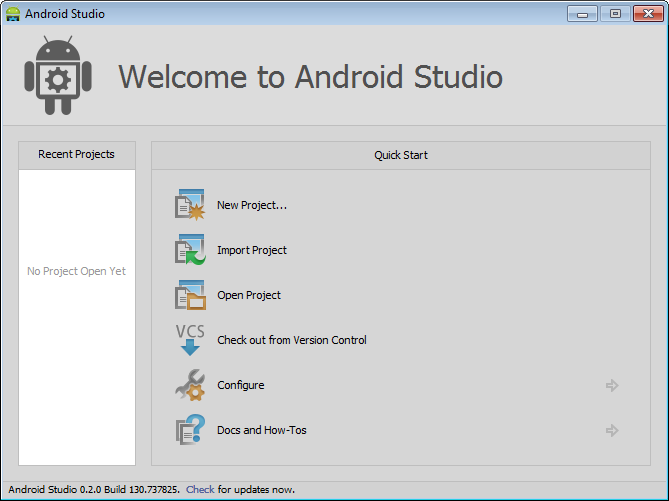
Es conveniente comprobar que tienes la última versión de la aplicación. En la parte inferior de la pantalla de bienvenida podrás encontrar el número de versión que tienes instalada actualmente, y puedes usar el enlace Check for updates para comprobar si hay actualizaciones.
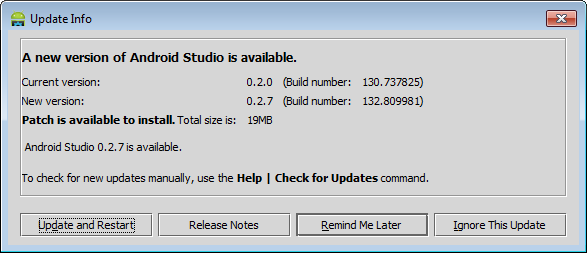
Si se encuentra una actualización disponible, usa el botón Update and Restart para instalarla.
Una vez que hayas conseguido instalar la aplicación podrás empezar a crear tus proyectos Android.